Používate e-shop od spoločnosti Shoptet, ktorý by ste chceli prepojiť s programom OMEGA? Pre zabezpečenie tejto funkčnosti je potrebné mať zakúpenú:
- službu Konektor API od spoločnosti Kros, a. s. (viac info TU),
- a zároveň službu Doplnok Omega od Shoptet, s. r. o. (viac info TU).
Nastavenia v programe OMEGA
Z programu OMEGA môžeme automaticky odosielať do e-shopu služby zadefinované v cenníku služieb a skladové karty, ktoré majú fixnú predajnú cenu aj vrátane stavov na sklade.
Importovať do programu OMEGA môžeme dva druhy dokladov, a to odoslané faktúry a došlé objednávky. Po vykonaní importu objednávok sa v programe zobrazia objednávky s informáciami o tovare a objednanom množstve aj s údajmi zákazníka. Následne je možné z objednávok vytvoriť faktúry a výdajky.
Nastavenie prepojenia e-shopu vykonáme v programe OMEGA cez menu Firma – Nastavenie – Sprievodca nastavením e-shopu.
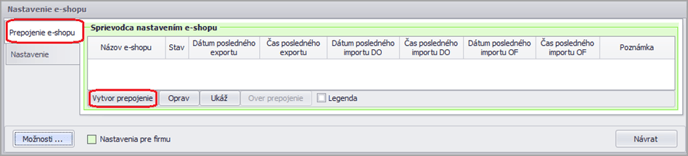
Stlačením tlačidla Vytvor prepojenie si spustíme Sprievodcu nastavením e-shopu, kde nastavíme:
- V prvej záložke Základné nastavenia uvedieme názov e-shopu, ktorý budeme používať. Následne zvolíme tlačidlo Ďalej.
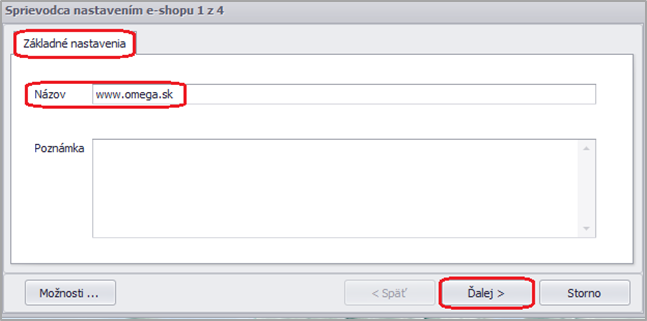
- V druhej záložke Údaje prenášané do e-shopu označíme údaje na skladových kartách alebo službách, ktoré sa budú aktualizovať pri opakovanom prenose do e-shopu. Aktualizovať sa môže názov, poznámka, predajná cena, stav na sklade. Zmenený stav na sklade sa prenáša len pri skladových kartách.
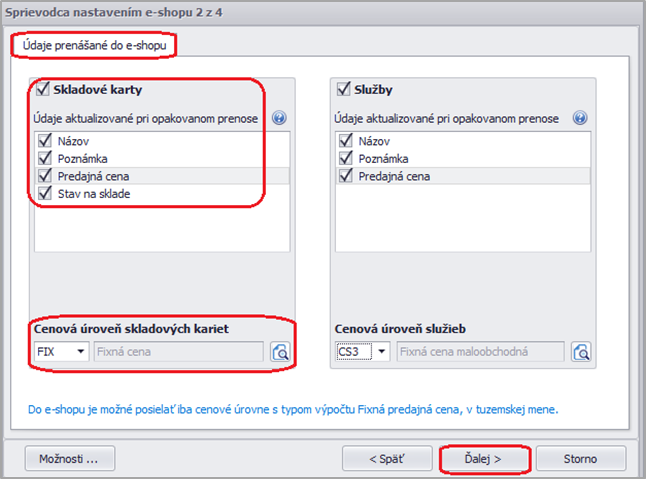
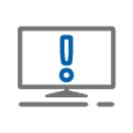
Do e-shopu sa prenášajú iba cenové úrovne skladových kariet a služieb s typom výpočtu Fixná predajná cena. Cena sa prenáša výlučne v tuzemskej mene.
- V záložke Sklady prepojené s e-shopom vyberieme sklady, ktoré chceme s e-shopom prepojiť.
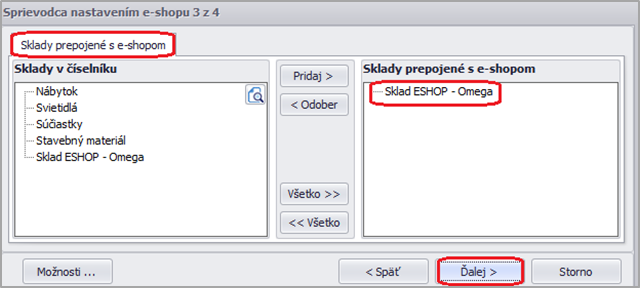
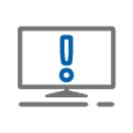
Ak do e-shopu exportujeme len služby, záložka Sklady prepojené s e-shopom sa nám nezobrazí.
- V záložke Údaje prenášané z e-shopu môžeme nastaviť samostatnú evidenciu pre došlé objednávky a odoslané faktúry.
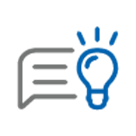 Odporúčame nastaviť si samostatnú evidenciu a číselný rad pre došlé objednávky a odoslané faktúry z e-shopu. Do tejto evidencie a číselného radu sa budú importovať výlučne objednávky, faktúry vytvorené v e-shope. Samostatný číselný rad si môžeme vytvoriť cez menu Firma – Nastavenie – Číslovanie dokladov.
Odporúčame nastaviť si samostatnú evidenciu a číselný rad pre došlé objednávky a odoslané faktúry z e-shopu. Do tejto evidencie a číselného radu sa budú importovať výlučne objednávky, faktúry vytvorené v e-shope. Samostatný číselný rad si môžeme vytvoriť cez menu Firma – Nastavenie – Číslovanie dokladov.
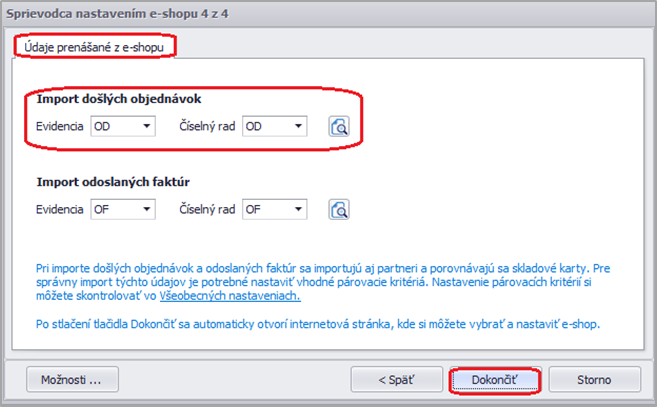
Po stlačení tlačidla Dokončiť sa nás program spýta na porovnávacie kritériá pre import partnerov a skladových kariet. Zobrazí sa nám nasledovná hláška:
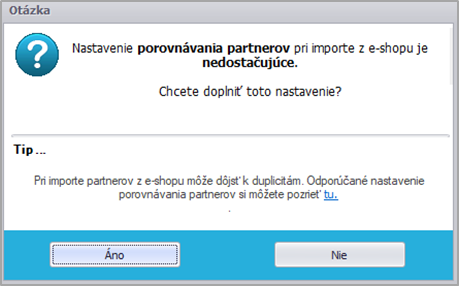
Ak zvolíme tlačidlo Áno, program nás presunie do Všeobecných nastavení programu OMEGA ( Firma – Nastavenia – Všeobecné nastavenia – Prechod/Import/Eshop), kde skontrolujeme porovnávacie kritériá.
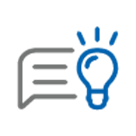 Pre porovnávanie partnerov odporúčame označiť Názov firmy, Ulicu, Mesto, IČO. Zvolené položky musia platiť všetky súčasne. Pre porovnávanie skladových kariet odporúčame označiť Číslo karty a Názov. Ak máme inak nastavené porovnávacie kritériá, program nás na to upozorní. V tomto prípade odporúčame mať nastavené aspoň dve podmienky.
Pre porovnávanie partnerov odporúčame označiť Názov firmy, Ulicu, Mesto, IČO. Zvolené položky musia platiť všetky súčasne. Pre porovnávanie skladových kariet odporúčame označiť Číslo karty a Názov. Ak máme inak nastavené porovnávacie kritériá, program nás na to upozorní. V tomto prípade odporúčame mať nastavené aspoň dve podmienky.
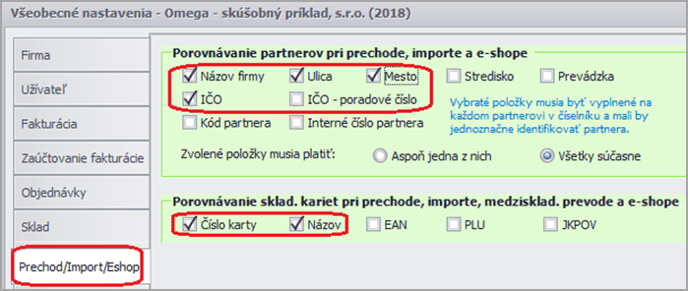
Po nastavení kritérií sa automaticky otvorí internetový prehliadač, v ktorom sa nám zobrazí API kľúč, ktorý je potrebné zadať do konfiguračných nastavení e-shopu.
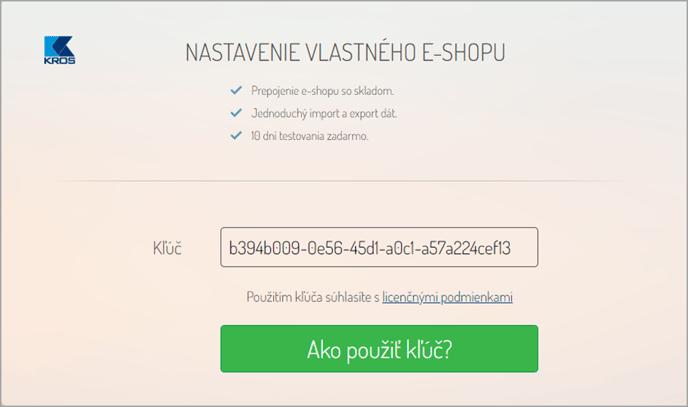
Po zobrazení API kľúča v internetovom prehliadači program OMEGA overí prepojenie. Aktívny e-shop získa zelený príznak. Následne môžeme odosielať skladové zostatky do e-shopu a importovať objednávky či faktúry do programu OMEGA.
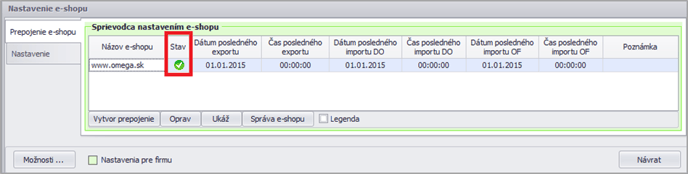
Ak nastane situácia, že v programe OMEGA dokončíme nastavenie e-shopu, ale vygenerovaný API kľúč sa nám v internetovom prehliadači nezobrazí, tak sa k týmto nastaveniam vrátime pomocou funkcie Správa e-shopu.
Automatické odosielanie do e-shopu
V záložke Firma – Nastavenia – Sprievodca nastavením e-shopu si môžeme nastaviť interval odosielania skladových kariet do e-shopu na základe vytvorených kritérií. Tento interval môžeme nastaviť denne napr. na 15 alebo 30 minút a podobne. Prípadne vieme nastaviť odosielanie zostatkov na konkrétny čas. Predtým, ako vykonáme toto nastavenie, je potrebné program OMEGA spustiť ako Správca (Admin). Kliknutím pravým tlačidlom na ikonu programu OMEGA – Spustiť ako správca.

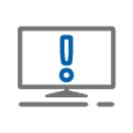
Uvedené nastavenie je platné iba pre aktuálne účtovné obdobie. Po prechode do nasledujúceho účtovného obdobia je potrebné interval odosielania v novom roku opätovne upraviť.
Nastavenia v e-shope Shoptet
Po zakúpení Doplnku Omega od spoločnosti Shoptet, s. r. o. je potrebné nainštalovať doplnok aj do svojho e-shopu. Následne bude doručený aktivačný e-mail:

Po aktivácií nás plugin presunie do konfiguračných nastavení, kde zadáme API kľúč, ktorý nám vygeneroval program OMEGA.
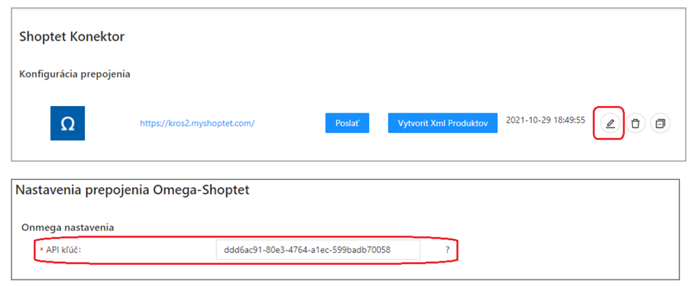
V rámci týchto konfiguračných nastavení vykonáme viacero nastavení komunikácie. Nastavujeme tu:
- Objednávky,
- Faktúry,
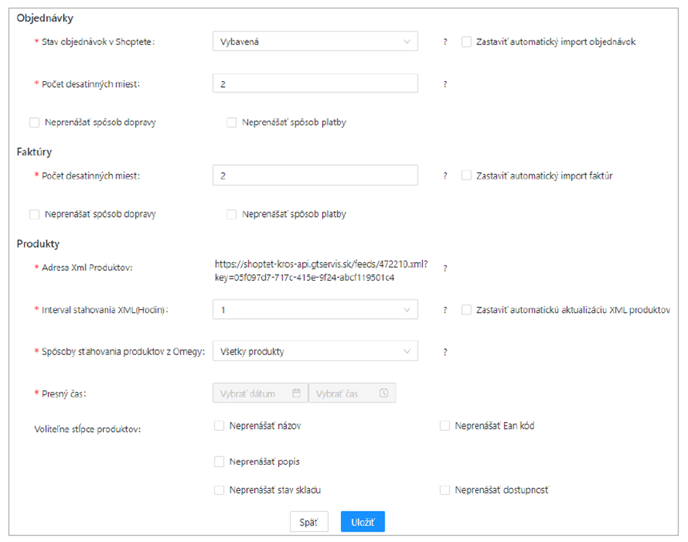
Po nastaví komunikácie sťahujeme doklady už priamo v programe OMEGA cez menu Fakturácia – Odoslané faktúry alebo Fakturácia - Došlé objednávky pomocou tlačidla E-shop.

Na základe sťahovania dokladov z e-shopu do programu OMEGA prebehne aj prepočet objednávok, aby sa aktualizoval stav objednávok a stav skladových kariet.
Následne v programe pracujeme s objednávkami podľa interných predpisov a systému práce našej spoločnosti.